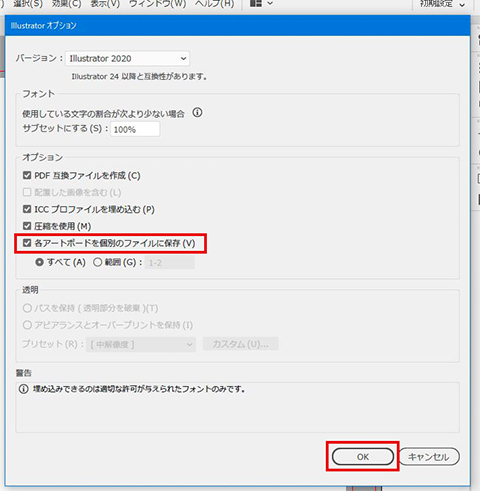ベースとなるデザインの

完全データは1名分のIDカード作成につき、デザインデータが1つ必要となります。
お預かりしたデータをそのまま印刷するため、バリアブル(差し替え)印刷では対応できないデザイン系フォントや、特殊な写真
加工、複数デザイン等、レイアウトを自由に作成できるのがメリットです。
データの仕様について
入稿するデザインデータは上下左右に1mmの塗り足しを加えたヨコ87.6mm × タテ56mmで作成してください。
このデータで印刷されるカードは85.6mm × 54mmのJIS規格に準拠した一般的なカードサイズです。
データ作成の際は必ず以下のデザイン作成用テンプレートをダウンロードしてご使用ください。
※ データの容量は、PDF1枚あたり約700KBでお願いいたします。容量が小さすぎたり大きすぎたりすると、印刷が粗くなる可能性がございます。
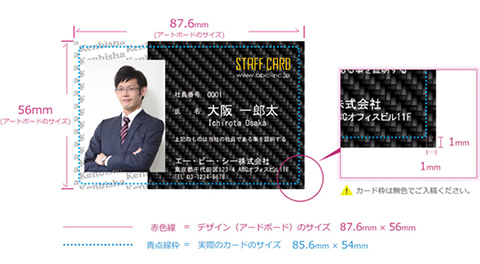
特色(DIC)カラーについて
特色(DICカラー)が使用されていると、デザインを正しく印刷できない原因となります。
特色が使われているかどうかを確認する方法と、CMYKカラーに置き換える方法を説明します。
■ 特色が使われているかどうかを調べる方法(Adobe Illustratorの場合)
[手順]
1.メニューバーの「ウィンドウ」
→「分版プレビュー」を選択します。
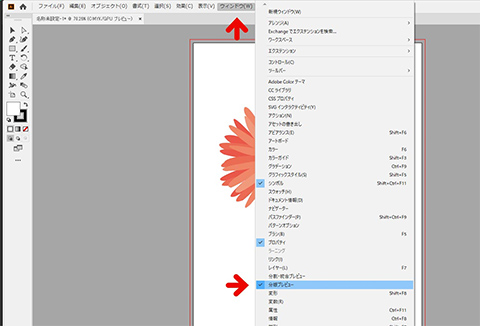
2.分版プレビューのパネルオプションに使用しているカラーが表示されます。
「DIC」とついたカラーがある場合は特色が使用されていますので、正しく印刷されない場合があります。
次に説明する手順でCMYKカラーに置き換えてから入稿してください。(各カラーの左側のマークを押すと、特色の使用されている箇所を確認できます。)
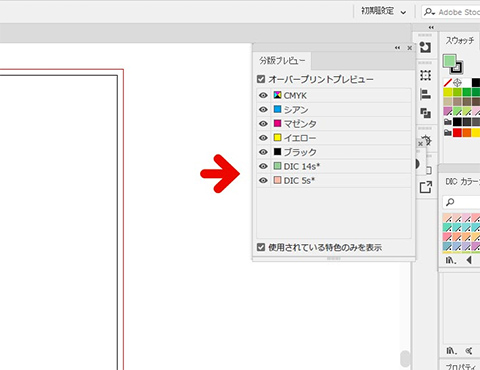
■ 特色(DICカラー)をCMYKカラーに置き換える方法(Adobe Illustratorの場合)
[手順]
1.特色(DICカラー)が使用されているオブジェクトを選択します。
2.メニューバーの「編集」>「カラーを編集」>「CMYKに変換」をクリック。
3.分版プレビューパネルで確認しながら、特色(DICカラー)を使用したオブジェクトがなくなるまで同じ操作を繰り返して行ってください。
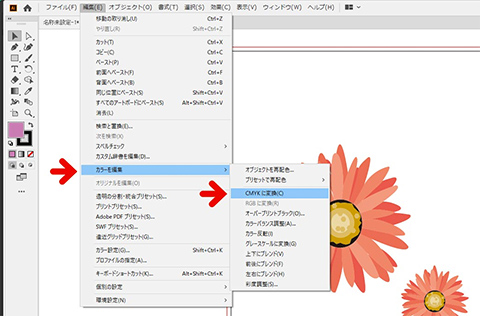
保存形式について
PDF形式でファイルを保存するときは以下の設定で保存してください。
※ データの容量は、PDF1枚あたり約700KBでお願いいたします。容量が小さすぎたり大きすぎたりすると、印刷が粗くなる可能性がございます。
[手順]
1.メニューバー「ファイル」→「別名で保存」
2.ファイル保存ダイアログで「ファイルの種類」>「AdobePDF」を選択して保存をクリック。
3.右図の画面が表示されたら①[Adobe PDFプリセット(A)]から[PDF/X-1a:2001(日本)]を選択します。
4.続いて②[準拠する規格(N)]から[PDF/X-1a:2003]を選択します。
5.[PDFを保存]ボタンをクリックすればPDF形式での保存は完了です。
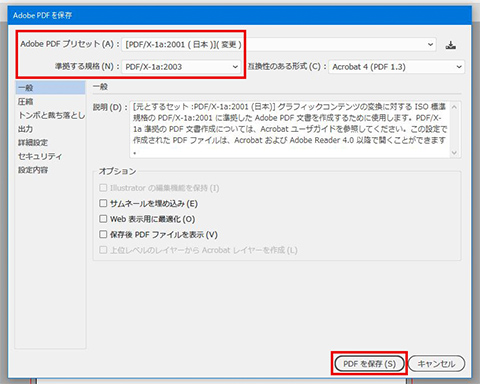
!PDFファイルとデータとファイル名について
1つのPDFファイルにつき1面分のみのデザインデータを保存してください。
1つのPDFファイルの中に複数面のデータを含んでいると正しく印刷できませんのでご注意ください。
また、保存の際は会社名や日付などの共通した文字列をファイル名に含むようにしてください。
例:社員証タナカ_〇〇株式会社.pdf
社員証スズキ_〇〇株式会社.pdf
社員証サトウ_〇〇株式会社.pdf
アートボード毎にAiデータを保存する方法
イラストレーターではアートボード毎に別のPDFファイルとして保存することはできませんが、それぞれ別のAiファイルに保存することは可能です。 まとめて作成したデザインをPDFファイルに保存する際に便利です。
[手順]
① ファイルを別名で保存
保存先とファイルの種類を[Adobe Illustrator]ファイルにして保存ボタンをクリックします。
② オプション設定
Illustratorオプションが開いたら右図赤枠の[各アートボードを個別のファイルに保存]にチェックをいれて、OKボタンをクリックすれば完了です。